| 主机参考:VPS测评参考推荐/专注分享VPS服务器优惠信息!若您是商家可以在本站进行投稿,查看详情!此外我们还提供软文收录、PayPal代付、广告赞助等服务,查看详情! |
| 我们发布的部分优惠活动文章可能存在时效性,购买时建议在本站搜索商家名称可查看相关文章充分了解该商家!若非中文页面可使用Edge浏览器同步翻译!PayPal代付/收录合作 |
文章目录
.extra-menu {背景颜色:#f3f3f3; .extra-menu .extra-menu-h {高度:36px; .extra-menu .extra-menu-h h3 { 显示:内联块; } .extra-menu ul a{ 文本装饰: 无; .extra-menu .menu-child { 文本缩进: 4em; .extra-menu .menu-child:before { 左: 4em } ; .extra-menu-h h3 { line-height: 36px; } .collapse-toggle { float: right; } 光标:用户选择:无。 显示:内联弯曲;对齐:中心; .collapse-toggle img {宽度:30%; .collapse-content { margin-bottom:0px ! 20px !重要;溢出:隐藏;最大高度:0;过渡:最大高度 0.3 秒缓出。 .collapse-content.expanded {max-height: 1000px; /* 设置足够大的值以允许内容完全展开 */ } .ph-id {position:relative; } jQuery(document).ready(function( $ ) { $('.collapse-toggle').on('click',function(){ var content = document.querySelector('.collapse -content'); content .classList.toggle('展开'); if (content.classList.contains('展开')) { $(this).find('div').text('折叠'); img').css('transform','rotate(180deg)'); } else { $(this).find('div').text('expand'); ).find('img').css ('变换','旋转(0度)');} }) })
Amazon CloudFront 是 AWS 推出的内容分发网络 (CDN) 服务。 使用 AWS 的全球骨干网络和边缘站点,在世界任何地方以低延迟和高可用性交付 Web 内容,包括图像、视频和 API。 本教程重点介绍如何使用 AWS CloudFront 将内容传送到您的网站、加速静态和动态内容并最终减少最终用户访问您的网站或 Web 应用程序的延迟。
本教程以静态和动态分离源站为例。 静态资源存储在 S3 中(Amazon S3 是一种对象存储服务,允许您存储网站的静态资源。CloudFront 可以使用 Amazon S3 存储桶作为源来分发几乎任何类型的文件。),动态资源从ALB后端EC2。
本教程需要以下 AWS 产品。
Amazon CloudFrontAmazon S3Amazon EC2AWS 证书管理器Amazon Route53
点击访问AWS官网免费试用。
实验如下所示。 显示:

Amazon CloudFront 网站加速效果示例:

AWS CloudFront 的一般条款:
1.但是,分配是 AWS CloudFront 的基本单位。 每个发行版都有一个由 CloudFront 分配的唯一 ID 和域名(类似于 abcdefg13456789.cloudfront.net)。
2. Origin:Origin站点,顾名思义,是一个需要速度快的站点。 您可以使用S3存储桶、ELB/EC2、Elemental MediaStore/MediaPackage或用户定义的站点(例如第三方IDC的HTTP Web服务器)。 一个发行版可能有多个来源。
3.行动:行动。 AWS CloudFront 使用路径匹配和优先级来确定要执行哪些缓存操作。 一个分发中可以有多个行为,每个行为都对应于原始站点。 行为允许您配置缓存 TTL 时间、允许的 HTTP 操作(GET、PUT、POST 等)等等。
1. 注册AWS 账户。
1.准备一个海外亚马逊云技术账户
AWS官网注册登录地址:https://aws.amazon.com/cn
如果您还没有账户,请先注册一个。 注册并登录后,进入AWS控制台。 海外商业或个人使用,请注册“海外账户”。
2.由于国家政策要求,我们无法为未注册的域名提供网络服务。 请准备好您注册的域名和该域名的SSL证书。
3. 本教程不涉及创建原始站点。 源站点是默认创建的,也可以使用 Amazon S3、Elastic Load Balancing 等创建。
2. 创建 Amazon S3 存储桶作为源站点为静态资源创建作为起始站点。
1. 转到 Amazon S3 并单击创建存储桶。 为您的存储桶命名(必须是全球唯一的)并选择美国东部(弗吉尼亚北部)us-east-1 作为 AWS 区域。 将其他设置保留为默认值并完成创建。

2. 下载示例静态主页文件 hello-world-html.zip,将其解压缩,然后将所有文件上传到您的 S3 存储桶。 该存储桶包含一个index.html文件夹和一个css文件夹(包含style.css文件)。
3. 创建一个 Amazon EC2 实例作为您的网站源站点
1. 访问 Amazon EC2 管理控制台并将 AWS 区域设置为北弗吉尼亚州。 us-east-1 )并单击启动实例。aligncenter size-full wp-image-97071" src="https://www.idcspy.com/wp-content/uploads/2024/08/a6.jpg" alt. ="创建 Amazon EC2 实例。 "/>
2. 将实例命名为 cloudfront-getting-started 并选择 Amazon Linux 2 AMI 作为操作系统。
3. 将默认 t2.micro 实例类型设置为配对或创建实例新密钥对,下载并保存=“创建 Amazon EC2 实例”/>
4. 保留默认设置并允许安全组允许来自 Internet 的 HTTP 流量。ing="lazy"解码="async" class="aligncenter size-full wp-image-97074" src="https://www.idcspy.com/wp-content/uploads/2024/08/a9.jpg" alt="创建 Amazon EC2 实例"/>
5. 更多信息扩张。 在信息菜单中,将以下代码复制到用户数据区域。 此代码部署 Node.js 应用程序并侦听 EC2 端口 80 上的 HTTP 请求。 当您的应用程序收到请求时,它会发回 JSON 格式的响应,其中包含请求中的 HTTP 标头信息。 它还解析查询字符串信息并从 Web 服务器返回查询数据。 单击启动实例按钮开始创建 EC2 实例。
#!/bin/bashyum update -ycurl -sL https://rpm.nodesource.com/setup_14.x | sudo bash -yum install -y nodejsnpm install pm2@latest -gnpm install Express -- savecat <> app.jslet Express = require('express');let app =express();app.get('/api', (req, res) => {console.log(JSON. stringify(req.headers));let message = {timestamp: new Date().toISOString(),headers: req.headers,};res .json(message);});app.listen(80, () = > {console.log('api 已启动!');});EOFsudo pm2 start ./app.js sudo pm2 startup systemdsudo pm2 savesystemctl启用--now pm2-root.service
6. 等待 EC2 实例成功创建。 您可以访问http://{EC2-IP}/api 或http://{EC2-DNS-NAME}/api。 确保您的网络应用程序正常工作。 您应该看到类似于下图的响应。
4. 创建 AWS CloudFront 分配并添加 S3 源服务器 我会。
1. 进入 Amazon CloudFront 控制台并单击创建分配按钮。
2. 在源设置中,选择您在步骤 1 中创建的 S3 存储桶作为源。 将源名称设置为 s3-origin-cloudfront-getting-started 并启用源访问控制。

3. 源下的源设置访问,选择源访问控制设置(推荐),然后单击创建控制设置。
4. 保留控制设置的默认设置,然后单击“创建”按钮。 您可以看到源访问控制配置已更新。
5、设置缓存行为,在查看器-查看器协议策略中选择“将 HTTP 重定向到 HTTPS”,并保留默认的 CachingOptimized 缓存策略。
6.在不启用Web应用程序防火墙(WAF)的情况下,在[设置] - [默认根对象]中输入[index.html]我会的。
7 ,之后您创建 AWS CloudFront 分配,更新 S3 存储桶上的权限,以便 CloudFront 可以分配您的内容。
8. 单击存储桶策略的“编辑”。
9. 将复制的策略粘贴到策略编辑器中,然后单击保存更改按钮
5. 为您的 AWS CloudFront 分配添加 EC2 源
1.您的 AWS CloudFront 分配,创建 EC2 源,输入 EC2 公共 IPv4 地址,将协议设置为仅 HTTP,并将其命名为 ec2 -origin-cloudfront。
2. 您将看到您的 AWS CloudFront 分配。现在除了 S3 源站点之外还添加了 EC2 源站点。

3 创建缓存通过输入 CloudFront 分配并单击行为中的创建行为来为您的 EC2 源站点添加行为。
4.为EC2源站创建缓存行为,将路径模式设置为/api,选择EC2源站作为源和源组,并将Redirect HTTP to HTTPS设置为查看器协议策略。
5. 选择CachingDisabled 作为缓存策略,选择AllViewer 作为源请求策略。 创建后,将添加 EC2 源站点。
6. 要保护您的 EC2 源站点以便 HTTP 流量仅从 AWS CloudFront 进入 EC2,您可以添加需要安全组规则返回 EC2 控制台,选择您的 Web 源 EC2 实例,选择安全选项卡,然后单击与您的 EC2 关联的安全组资源。 EC2源站"/>
7.进入EC2安全组详情页面,点击编辑入站规则。
8.首先删除规则类型为HTTP、源为0.0.0的接收规则。 0.0.0.0/0,然后添加一个新的接收规则,规则类型为 HTTP,源输入 pl - ,选项框显示多个 VPC 托管前缀,选择包含 com.amazonaws.global 字段和 pl 后的一小部分字符的托管前缀。 - 然后单击保存规则。

9. 更改 EC2 安全组规则后 由于 EC2使用仅允许来自 CloudFront 的流量的 VPC 托管前缀进行保护,访问此 EC2 实例的 IPv4 DNS 地址将导致超时。 查看加速访问 EC2 API 服务的流程。您的 AWS CloudFront 分配。
1. 将域名分配给浏览器后,当您访问 S3 存储桶时,它会显示 index.html 页面的内容。
2.再次访问从隐身窗口中查看响应中的 x-cache 状态。检查标头是否显示为 Hit from Cloudfront,表明静态文件已缓存到完整大小 wp-image-97101" src= "https://www.idcspy.com/wp-content/uploads/2024/08/a36.jpg" alt="检查AWS。 CloudFront Distribution"/>
3. 访问您的分发域名的 /api 路径。您应该看到类似于 EC2 IPv4 地址并直接访问 AWS Cl 的输出。oudFront 添加的其他 HTTP 标头信息。 多次刷新页面并验证 Cloudfront 是否始终丢失 x-cache。 这表明 /api 路径请求没有被缓存,而是直接返回到 EC2。
7. 添加自定义域名并为您的 AWS CloudFront 分配配置 SSL 证书。
1. 进入 CloudFront 分发控制台,然后单击“常规”选项卡上的“编辑”按钮。
2. 在“设置”中,单击“自定义 SSL 证书”下的“请求证书”链接。
3. AWS Certificate Manager (ACM) 控制台显示在新选项卡页中。 验证右上角的区域是否为北弗吉尼亚州 (us-east-1),然后单击“下一步”按钮。
4. 添加证书的完全限定域名中使用的域名,例如公开声明 www.example.com、*.example.com、example.com 等。 选择默认的 DNS 验证作为身份验证方法。 单击“确定”。
5. 输入您在上一步中申请的证书的详细信息。 在完成 DNS 验证之前,证书将等待验证。 如果您使用 Amazon Route53 托管域,请单击使用 Route53 创建记录按钮。 如果您使用其他 DNS 提供商,请将为您的域列出的 CNMAE 记录添加到 DNS 解析。
6.等待DNS解析生效,您将看到证书状态变为已颁发。
7. 返回 AWS CloudFront 分发设置页面,单击自定义 SSL 证书右侧的刷新按钮,然后在下拉菜单中选择 ACM 刚刚创建的域名证书。 在备用域名 (CNAME) 下,添加您的自定义域名,例如 www.example.com(自定义域名必须是添加到您的 ACM 证书中的域名)。 单击“保存”。
8. 进入域名DNS解析服务。 如果您的域名托管在 Route53 上,请添加如下图所示的记录以创建别名记录,以将自定义域名的流量解析到您的 CloudFront 分配。 如果您使用其他 DNS 提供商,请为解析为您的 CloudFront 分配域名的域名创建 CNAME 记录。
9. 等待 DNS 解析启用,在浏览器中输入您的自定义域名,您的网站将使用 HTTPS 协议访问,并且您的内容将托管在 AWS 上。由 CloudFront 提供。
8. 终止资源
1. 清除 S3 存储桶。 打开 Amazon S3 控制台,输入您在步骤 1 中创建的 S3 存储桶,然后选中步骤 1 中的复选框。 上传文件并单击删除按钮。 通过在文本框中键入“永久删除”来确认是否要永久删除该对象。
2. 删除 S3 存储桶:打开 Amazon S3 控制台,选择您在步骤 1 中创建的 S3 存储桶,单击删除按钮,当要求确认删除时,在询问是否要删除该存储桶的文本框中输入存储桶名称。进入。
3. 终止 EC2 实例:打开 Amazon EC2 控制台,选择您在步骤 2 中创建的 EC2 实例,然后单击实例状态 – 终止实例。 这将永久终止该实例。
4. 禁用 AWS CloudFront 分配:打开 Amazon CloudFront 控制台,在分配列表中选择您在步骤 3 中创建的 CloudFront 分配,单击禁用按钮,然后在弹出窗口中确认禁用。
5. 删除 AWS CloudFront 分配:AWS CloudFront 正在等待更改禁用状态后,点击删除按钮,在弹出的窗口中确认删除。
相关推荐:
《亚马逊云技术新用户注册专享福利及热门服务免费试用》
《亚马逊VPS如何获取亚马逊免费VPS教程》
“如何使用AWS免费搭建大容量个人网盘”
“如何申请免费云服务器?”
这几篇文章你可能也喜欢:
- Amazon Cloud Technology 100+云产品免费试用12个月2核2G云服务器0 rmb
- 亚马逊云技术中国市场推出了一个主要的新市场
- 大新闻! AWS提供了完全管理的DeepSeek-R1模型(AWS Turk)
- 亚马逊云技术免费托管服务MCP工作流程以快速建立批准(详细指南)
- 亚马逊云技术正式推出了新的亚马逊萨吉马制造商统一工作室
本文由主机参考刊发,转载请注明:AWS CloudFront 免费网络加速教程 https://zhujicankao.com/129938.html
 主机参考
主机参考













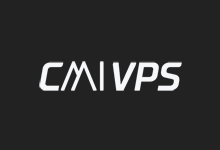


评论前必须登录!
注册